使用VISIO画数据库模型图
visio chen's 数据库表示法 实例

visio chen's 数据库表示法实例Visio是一款常用的流程图和数据模型设计工具,在数据库设计中,可以使用其来绘制实体关系图(ER图)和Chen's数据模型图。
Chen's 数据模型图是一种重要的数据库表示法,它可以直观地表示实体之间的联系,以及实体的属性和关系。
在Chen's数据模型中,主要有以下几个元素:实体、属性和关系。
实体是指现实世界中可以独立存在的事物,如学生、教师、课程等。
每个实体都有一些特征或者属性,如学生有学号、姓名、性别等属性。
关系是指不同实体之间的联系,如学生和课程之间的选课关系。
要使用Visio绘制Chen's数据模型图,首先需要了解Chen's数据模型的符号和表示方法。
常用的符号包括实体框、属性和关系线。
实体框用来表示一个实体,通常是矩形或者椭圆形状。
在实体框中,可以写明实体的名称,并在下方添加属性列表。
属性用来描述实体的特征,一般以名称和数据类型表示。
关系线用来表示实体之间的关系,可以是直线或者箭头线。
关系线可以是一对一、一对多或者多对多的关系。
接下来,让我们通过一个实例来讲解如何使用Visio绘制Chen's 数据模型图。
假设我们要设计一个学生选课系统的数据库,其中包括学生、课程和选课三个实体。
首先,在Visio中创建一个新的画布,选择"实体关系图"作为模板。
然后,点击工具栏上的"实体"按钮,在画板上创建一个实体框。
双击该实体框,输入"学生"作为实体的名称。
在实体框下方,添加相关属性,如学号、姓名、性别和年龄等。
可以使用Visio自带的文本框工具来添加属性,也可以直接在实体框中输入。
接下来,再次点击"实体"按钮,在画板上创建一个新的实体框,并输入"课程"作为实体的名称。
同样,在实体框下方添加相关属性,如课程编号、课程名称和学分等。
用Visio和PowerDesigner辅助进行数据库设计
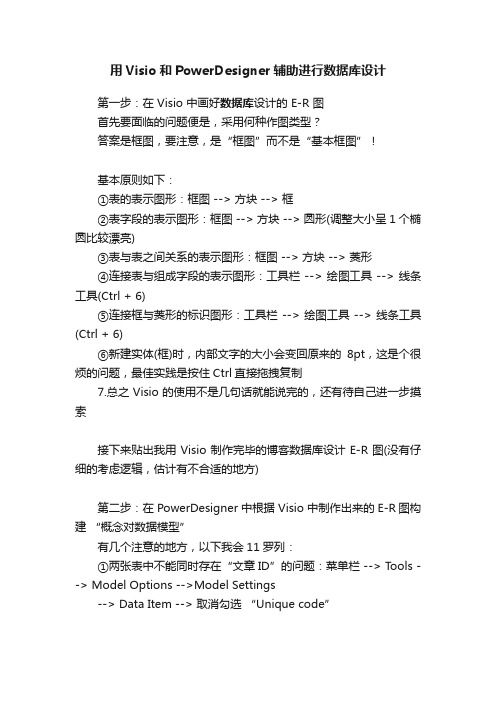
用Visio和PowerDesigner辅助进行数据库设计第一步:在 Visio 中画好数据库设计的 E-R 图首先要面临的问题便是,采用何种作图类型?答案是框图,要注意,是“框图”而不是“基本框图”!基本原则如下:①表的表示图形:框图 --> 方块 --> 框②表字段的表示图形:框图 --> 方块 --> 圆形(调整大小呈1个椭圆比较漂亮)③表与表之间关系的表示图形:框图 --> 方块 --> 菱形④连接表与组成字段的表示图形:工具栏 --> 绘图工具 --> 线条工具(Ctrl + 6)⑤连接框与菱形的标识图形:工具栏 --> 绘图工具 --> 线条工具(Ctrl + 6)⑥新建实体(框)时,内部文字的大小会变回原来的8pt,这是个很烦的问题,最佳实践是按住Ctrl直接拖拽复制7.总之Visio的使用不是几句话就能说完的,还有待自己进一步摸索接下来贴出我用Visio制作完毕的博客数据库设计E-R图(没有仔细的考虑逻辑,估计有不合适的地方)第二步:在 PowerDesigner 中根据 Visio 中制作出来的E-R图构建“概念对数据模型”有几个注意的地方,以下我会11罗列:①两张表中不能同时存在“文章ID”的问题:菜单栏 --> T ools --> Model Options -->Model Settings--> Data Item --> 取消勾选“Unique code”②如果你足够细心,应该会发现概念数据模型和物理数据模型对应的菜单项是不同的,比如说只有在概念数据模型视图中才能找到“Unique code” 复选框,只有在物理数据模型视图中找到Database菜单项③还有就是在“概念数据模型”中,不需要显式的在字段中加入外键字段(概念数据模型中不用去关心主外键),到时候由概念数据模型生成物理数据模型的时候,会自动将所有依赖的“外键id”字段加入到表中来,具体情况接下来会讲述~④在构造表与表之间的关系时,从一个表拉到另一个表,默认是“从1到多”的!不过可以双击进行细致编辑,包括1对多,1对1什么的关系,还可以标明注解,使别人看起来一目了然接下来把建立好的“概念数据模型”视图贴上来接下来就是用概念数据模型生成物理数据模型(由抽象的概念具体化到一种特定的数据库类型,如Oracle,MySQL等)菜单栏 --> T ools --> Generate Physical Data Model下面来看一看生成的原始的“物理数据模型”:生成的物理数据模型是不能够直接用来生成数据库或者.sql文件的,要进行一些加工处理(完善主键增长机制,重新编辑表结构) 对于oracle的物理数据模型,主键可以用添加sequence的方式来维护,对于mysql的物理数据模型,主键可以用勾选“identi ty复选框”的方式来维护...至于为什么要重新编辑数据库表结构,看看上面的图就行了,评论有必要保留大类ID、小类ID、文章_会员ID么?除了评论ID作为评论表的主键外,还有必要保留第2个其他的主键么??都没有!那么,尽情的删除和修改吧!不过要小心不要改错了,^ ^!还有“字段是否允许为空”什么的,也要在这个时候编辑好~有几个非常非常需要注意的地方,表字段的code名千万不能和Oracle数据库的保留字同名不然后面生成的sql文件时没办法用的,会出现很多bug~那么,到底有哪些关键字呢?Oracle中的保留字可以参见select *from v$reserved_words;数据字典表中所见.还有诸如最经常的,date,comment,userid什么的这次针对Oracle生成的sql脚本不能用就是因为comment我用做表名,date我用做列名了~其实重名与否也很好观察,打开sql脚本看双引号就行了,如果重名的话pd会自动给该字段加上双引号~不过双引号虽然是加了,却是没办法正常使用的!这次针对Oracle生成的sql脚本不能直接拿来用的第二个原因是pd在创建package的语句后面将 / 给丢掉了不过也怪我对 Oracle PL/SQL 块的掌握不熟练,竟然没有第一时间找出原因来~下面来看看经我修改过的物理数据模型,完成了修改,一切都显得那么和谐!PowerDesigner还有个生成脚本中包含双引号的问题需要被解决,解决方法如下:打开Database -> Edit Current DBMS ,出现一个编辑界面,在右边的框里,找到script分节点,再依次找到sql -> format 节点,下面有一个这样的名称的属性:CaseSensitivityUsingQuote,把这个属性的值设为“NO”,再看生成的script,就全部双引号都去掉了。
TP01

001 标准间
2 $168.00
• 如果一个关系满足2NF,并且除了主键以外的其他列都不传递依赖于 主键列,则满足第三范式(3NF)
规范化的酒店管理系统E-R图
客人姓名
身份证号 入住日期 结帐日期
入住流水ID
入住登记表(registration) N
入住
房间号
押金
总金额
客房名称
房间号
客房状态
X
Y
X
Y
X
Y
X
Y
X
Y
X
Y
一对一
1 :N
客户
一对多
M :N
订单
产品
X
Y
X
X
Y
X
Y
X
Y
X
Y
X
Y
X
Y
多对一
多对多
绘制E-R图3-3
• 酒店管理系统的数据库
客人姓名 身份证号 入住日期 结帐日期
客房名称
房间号
床位数
客人(GuestRecord)
N
入住
1
客房(Room)
价格
房间号
押金
总金额
客房类型 入住人数 客房状态
10014002 葛宇洪李思岐 技术员技术员 60
18 6014
1004 小计葛宇洪
技术员
60
实发工工时资
13 845.00
9601.060
11401.900 2945.00 9751.030 935.00 19101.700 1080.00 8401.080
19201.400
规范化示例6-3
• 表中包含大量冗余数据,可能会导致数据异常:
使用Visio画UML模型
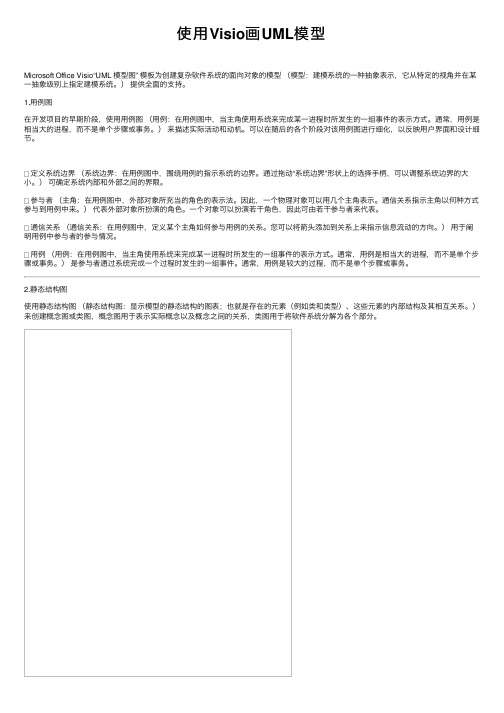
使⽤Visio画UML模型Microsoft Office Visio“UML 模型图” 模板为创建复杂软件系统的⾯向对象的模型(模型:建模系统的⼀种抽象表⽰,它从特定的视⾓并在某⼀抽象级别上指定建模系统。
)提供全⾯的⽀持。
1.⽤例图在开发项⽬的早期阶段,使⽤⽤例图(⽤例:在⽤例图中,当主⾓使⽤系统来完成某⼀进程时所发⽣的⼀组事件的表⽰⽅式。
通常,⽤例是相当⼤的进程,⽽不是单个步骤或事务。
)来描述实际活动和动机。
可以在随后的各个阶段对该⽤例图进⾏细化,以反映⽤户界⾯和设计细节。
定义系统边界(系统边界:在⽤例图中,围绕⽤例的指⽰系统的边界。
通过拖动“系统边界”形状上的选择⼿柄,可以调整系统边界的⼤⼩。
)可确定系统内部和外部之间的界限。
参与者(主⾓:在⽤例图中,外部对象所充当的⾓⾊的表⽰法。
因此,⼀个物理对象可以⽤⼏个主⾓表⽰。
通信关系指⽰主⾓以何种⽅式参与到⽤例中来。
)代表外部对象所扮演的⾓⾊。
⼀个对象可以扮演若⼲⾓⾊,因此可由若⼲参与者来代表。
通信关系(通信关系:在⽤例图中,定义某个主⾓如何参与⽤例的关系。
您可以将箭头添加到关系上来指⽰信息流动的⽅向。
)⽤于阐明⽤例中参与者的参与情况。
⽤例(⽤例:在⽤例图中,当主⾓使⽤系统来完成某⼀进程时所发⽣的⼀组事件的表⽰⽅式。
通常,⽤例是相当⼤的进程,⽽不是单个步骤或事务。
)是参与者通过系统完成⼀个过程时发⽣的⼀组事件。
通常,⽤例是较⼤的过程,⽽不是单个步骤或事务。
2.静态结构图使⽤静态结构图(静态结构图:显⽰模型的静态结构的图表;也就是存在的元素(例如类和类型)、这些元素的内部结构及其相互关系。
)来创建概念图或类图,概念图⽤于表⽰实际概念以及概念之间的关系,类图⽤于将软件系统分解为各个部分。
要将特性(特性:类所含的数据定义。
类的结构由其特性加以说明。
特性的默认语法为:可见性名称:类型表达式=初始值 {属性字符串})、操作(操作:可以要求执⾏某个类的实例的服务。
使用Visio进行数据库设计
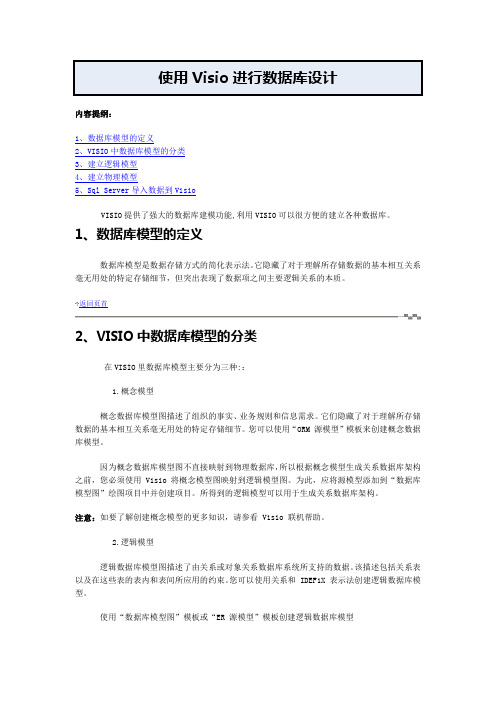
使用Visio进行数据库设计内容提纲:1、数据库模型的定义2、VISIO中数据库模型的分类3、建立逻辑模型4、建立物理模型5、Sql Server导入数据到VisioVISIO提供了强大的数据库建模功能,利用VISIO可以很方便的建立各种数据库。
1、数据库模型的定义数据库模型是数据存储方式的简化表示法。
它隐藏了对于理解所存储数据的基本相互关系毫无用处的特定存储细节,但突出表现了数据项之间主要逻辑关系的本质。
返回页首2、VISIO中数据库模型的分类在VISIO里数据库模型主要分为三种::1.概念模型概念数据库模型图描述了组织的事实、业务规则和信息需求。
它们隐藏了对于理解所存储数据的基本相互关系毫无用处的特定存储细节。
您可以使用“ORM 源模型”模板来创建概念数据库模型。
因为概念数据库模型图不直接映射到物理数据库,所以根据概念模型生成关系数据库架构之前,您必须使用 Visio 将概念模型图映射到逻辑模型图。
为此,应将源模型添加到“数据库模型图”绘图项目中并创建项目。
所得到的逻辑模型可以用于生成关系数据库架构。
注意:如要了解创建概念模型的更多知识,请参看 Visio 联机帮助。
2.逻辑模型逻辑数据库模型图描述了由关系或对象关系数据库系统所支持的数据。
该描述包括关系表以及在这些表的表内和表间所应用的约束。
您可以使用关系和 IDEF1X 表示法创建逻辑数据库模型。
使用“数据库模型图”模板或“ER 源模型”模板创建逻辑数据库模型我们这里重点介绍用“数据库模型图”模板来建立逻辑模型3.物理模型实际的数据库,在VISIO中可以根据逻辑模型自动生成各种类型的数据库返回页首3、建立逻辑模型1.打开VISIO.选择“新建”—>“数据库”—>“数据库模型图”2.建立逻辑表将“实体”从左边拖到右边空白区(实体就是数据库中的表),输入表名:Class(班级),保持默认的设置图 13.建立列在图1中选择“列”,给步骤2中建立的表Class建立列(ClassName,StudentCount,TeacherName),其中ClassName为主键(PK),TeacherName是必需的。
数据库原理实验报告S12-关系的建立及使用Visio画E-R图

实验12 关系的建立及使用Visio画E-R图实验日期和时间:实验室:班级:学号:姓名:实验环境:1.硬件:2.软件:实验原理:1.理解参照完整性原则,掌握SQL_SERVER2005创建关系的方法原则2.掌握Visio创建E-R关系图。
3.掌握Visio反向工程的方法创建E-R关系图。
实验主要任务:导入或附加学生成绩数据库,对数据库实施如下操作:一、理解参照完整性原则,掌握SQL_SERVER2005创建关系的方法原则1. 利用Transact _SQL的Foreign key …..Reference 等语句创建学生,班级之间的联系2. 利用SQL管理控制平台创建学生,课程,成绩之间,班级,学院的联系。
二、掌握Visio创建E-R关系图。
1. 在Visio下创建学生,课程,成绩三个表,建立他们之间的联系2. 掌握Visio反向工程的方法创建学生成绩数据库E-R关系图。
三、欲开发一个管理信息系统,经过数据库开发第一阶段需求分析阶段,获得以下信息:(任选一个完成)1.设某商业集团数据库中有3个实体集。
一是“公司”实体集,属性有公司编号、公司名、地址等;二是“仓库”实体集,属性有仓库编号、仓库名、地址等;三是“职工”实体集,属性有职工编号、姓名、性别等。
公司与仓库间存在“隶属”联系,每个公司管辖若干仓库,每个仓库只能属于一个公司管辖;仓库与职工之间存在“聘用”联系,每个仓库可聘用多个职工,每个职工只能在一个仓库工作,仓库聘用职工有聘期和工资。
(1)试用传统方法画出ER图,并在图上注明属性、联系的类型(2)将ER图转换成关系模式集,并指出每个关系模式的主键和外键。
(3)将所建立的关系模式创建在名为“公司仓库进销存数据库”的数据库中,设计好相应的表,建立好关系,并在Visio下用反向工程的方法画出E-R关系图。
2.设某百货公司下设若干连锁店,每家连锁店有若干职工,每个职工只能服务于一家连锁店,每家连锁店经营若干商品,各连锁店经营的商品不完全相同。
用Visio画UML图类结构图(基本篇)

⽤Visio画UML图类结构图(基本篇)因为类图很直观,所以恐怕C++成员⾸先接触到的应该就是类图了.在这篇⽂章中我们要将下⾯⼀个在MFC程序中随处可以见到类⽤UML图表现出来.class CGraphicObject{CRect m_rectBound;public:BOOL SetRect(CRect rect);CRect GetRect();};创建类图在模型资源管理器中选择[Static Model]-[Top Package],点⿏标右键,从弹出菜单中选择[New]-[Static Structure Diagram]即可创建⽤于制作类结构图的图⾯了.准备⼯作⾸先我们遇到的问题是,CRect和BOOL两种类型在Visio数据类型中找不到.所以我们先从追加数据类型开始.为了便于管理我们会先创建MFC数据类型包.创建数据包右键点击下图中模型资源管理器的根节点.在弹出菜单中,选择[包]项⽬.下图是弹出的包属性对话框.点击[New]按钮,在[UML Package]列中输⼊[MFC Data Types],点击[OK]按钮结束.上图可以看到追加的MFC数据类型包.追加BOOL数据类型在[MFC Data Types]项⽬上点击右键,选择[New]-[Data Type],在弹出的[UML Datatype Property]窗⼝中的类别窗⼝中选择[DataType]项⽬,在名称项⽬中填写[BOOL],选择[OK]结束.⽤同样的⽅法追加CRect类型.注意:在MFC中CRect是⼀个类,但是由于我们并不关⼼CRect的细节,所以把CRect作为简单数据类型来处理.追加⼀个类追加⼀个类很简单,然后从形状窗⼝中的[UML Static Sturcture]分类中拖动[Class]对象就可以了.设定类的详细信息设定类的详细信息的⼤部分⼯作都是同时属性对话框实现的.对于C++程序员来说,需要设定的内容包括类名,数据成员,成员函数.以开头提到的类为例。
数据库原理实验报告S12-关系的建立及使用Visio画E-R图

要求:
1.报告格式和内容要求:
a. 内容和格式整齐。
大标题采用黑体四号字加粗,小标题采用小四号字加粗。
正
文采用五号宋体,单倍行距。
b. 贴图时请剪裁到适当大小,要保证打印时可以看清,但也不要太大以免“越界”。
c. 不要在报告中写与实验无关的话,内容要有条理、完整、并能突出重点,要将
遇到的主要问题说明。
2.文件格式要求:
a. 将实验成果放入一个文件夹中,文件夹的内容包括:本实验报告、分离后的数
据库、如有查询代码(.sql文件)和其它文件也一并放入。
b. 文件夹以“学号姓名班级_S12”为文件名。
注意:你的学号放在姓名前。
c. 注意:所有文件保存后关闭,然后打包成RAR文件,以免提交的内容丢失或打
不开。
3.提交方式和时间:一周内完成。
可以将文件包发到我。
4.主动查阅资料,坚持自己亲手完成实验,弄清每个步骤和相关原理。
使用VISIO画数据库模型图

使⽤VISIO画数据库模型图
1、打开Visio 2003,“⽂件”|“新建”,在绘图类型中选择⼀个数据库模型图模板,如下:
2、这时
Visio 2003就进⼊了画图状态,看到界⾯的左边,选中“实体”这个画图模型,按住⿏标左键不放,直接拖动到中间的带有标尺的画图区域
3、接下来主要的⼯作就放在设置表的属性上了。
看到程序主界⾯窗⼝下⽅的属性设置,现在左边的类别选中“定义”
,依次输⼊数据表的物理名称和概念名称,注意如果物理名称和概念名称不⼀致的话要把键⼊时同步名称的勾取消掉才⾏。
如果数据库属性窗⼝不出现,右击实体表对象,选“数据库属性”即可出现。
4、接来下类别选中“列”,
根据实际情况分别填⼊列的在实际数据库中物理名称,数据类型,是主键的列以及不能为空的列要勾上 “必须的”
5、如果需要为列的字段添加注释,就选中相应的列之后,点击旁边的“编辑”,出现了列属。
visio怎么绘制数据库?visio数据库模型图的画法

visio怎么绘制数据库?visio数据库模型图的画法在进⾏软件编写时,我们经常会⽤到数据库,visio中怎么制作数据库呢?下⾯我们就来看看详细的教程。
Microsoft Visio 2013 官⽅正式版(64位)
类型:办公软件
⼤⼩:809MB
语⾔:简体中⽂
时间:2018-11-11
查看详情
1、打开visio,如下图。
2、点击⽂件,新建,软件和数据库,如下图。
3、选择数据库模型图,点击创建,如下图。
4、选择左侧的⼯具,这⾥将实体拖⼊页⾯,如下图。
5、在页⾯下⽅,编辑实体(即表)的相关信息,如下图。
6、点击列,这⾥我们可以设置键名和数据格式,如下图。
7、勾选pk,可以设置⼀个表的主键,如下图。
以上就是visio数据库模型图的画法,希望⼤家喜欢,请继续关注。
Visio对ORACLE数据库反向工程生成ER数据库模型图

Visio对Oracle数据库反向工程生成ER数据库模型图
1、启动Visio 2010
新建文档的时候在模板类别里面选“软件和数据库”,如下图
然后会跳到“选择模板”里面,直接选“数据库模型图”,如下图
3、在上面的工具栏里面选择“数据库”选项卡
选择左边的“反向工程”按钮,跳出如下界面:
下拉“已安装的Visio驱动程序”,选择“ODBC通用驱动程序”,然后点击“新建”,如果跳出来“您使用非管理权限登录,无法创建或修改System DSN”,不用理睬,直接跳过
4、选择系统数据源
会跳出来下面的界面,一般我们只是一次性的导入表结构,选择“用户数据源(只
用于当前机器)”
下一步,选择“Oracle in OraDB11g_home1(或2)”
下一步,完成即可,就会跳出来Oracle的数据库配置界面
5、配置Oracle数据源
在上面的界面中按照相应的信息填入即可,点击“Test”进行测试,如果数据库名称、用户名密码都没问题,点“OK”开始回到前面的界面,这就配置好了数据源然后点击“下一步”,这时会让你再次输入用户名和密码。
6、反向数据库
数据用户名和密码后,就会让你选择需要导入的对象类型,选择好后下一步
这时开始选择需要反向的对象,如下图(此处需选择SCOTT用户下的表)
选好后点击下一步,选择是否将表的形状添加进去
下一步….
选完目录信息后,点完成,Visio2010就会自动将表结构信息导入到当前页面去。
Visio2003教程创建数据库模型图
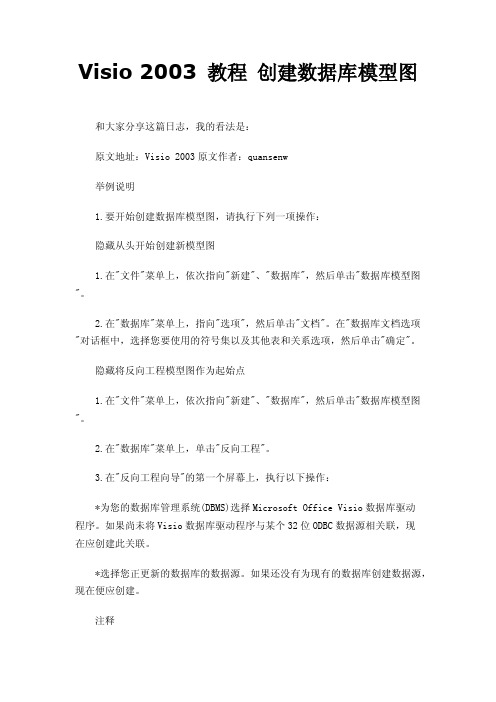
Visio 2003 教程创建数据库模型图和大家分享这篇日志,我的看法是:原文地址:Visio 2003原文作者:quansenw举例说明1.要开始创建数据库模型图,请执行下列一项操作:隐藏从头开始创建新模型图1.在"文件"菜单上,依次指向"新建"、"数据库",然后单击"数据库模型图"。
2.在"数据库"菜单上,指向"选项",然后单击"文档"。
在"数据库文档选项"对话框中,选择您要使用的符号集以及其他表和关系选项,然后单击"确定"。
隐藏将反向工程模型图作为起始点1.在"文件"菜单上,依次指向"新建"、"数据库",然后单击"数据库模型图"。
2.在"数据库"菜单上,单击"反向工程"。
3.在"反向工程向导"的第一个屏幕上,执行以下操作:*为您的数据库管理系统(DBMS)选择Microsoft Office Visio数据库驱动程序。
如果尚未将Visio数据库驱动程序与某个32位ODBC数据源相关联,现在应创建此关联。
*选择您正更新的数据库的数据源。
如果还没有为现有的数据库创建数据源,现在便应创建。
注释创建新的数据源时,其名称将添加到"数据源"列表中。
*如果对设置满意,则单击"下一步"。
4.按照各驱动程序特定的对话框中的指示执行操作。
例如,在"连接数据源"对话框中键入用户名和口令,然后单击"确定"。
5.选取您要提取的信息的类型复选框,然后单击"下一步"。
6.选取您要提取的表(和视图,如果有)的复选框,或单击"全选"以全部提取,然后单击"下一步"。
visiouml数据库表示法 -回复

visiouml数据库表示法-回复“visiouml数据库表示法”是一种用于表示数据库设计的可视化方法。
在本文中,我将逐步解释这种表示法的背景、基本概念和使用方法。
第一步:背景与概述在计算机科学和信息技术领域,数据库是一种用于存储和管理数据的重要工具。
数据库设计是数据库应用开发的关键步骤之一,它涉及确定数据模型、实体关系和数据结构等方面。
通常,数据库设计师需要能够将复杂的概念和关系以简洁的方式传达给其他团队成员,以确保大家对数据库的设计有共同的理解。
为了满足这个需求,一些可视化方法和工具应运而生。
其中,visiouml数据库表示法是一种常见的可视化方法之一。
它使用一种类似于流程图的符号和标记来表示数据库中的实体、属性和关联关系。
通过使用这种表示法,数据库设计师可以清晰地表达数据库设计的核心概念和关系。
第二步:visiouml数据库表示法的基本符号和标记在visiouml数据库表示法中,有几个基本符号和标记被用来表示数据库中的实体、属性和关联关系。
下面是一些常见的符号和标记:1. 实体(Entity):在数据库表示法中,实体通常被表示为一个矩形框,框中包含实体的名称。
例如,如果我们设计一个学生管理系统,那么学生实体可以被表示为一个矩形框,框中写有“学生”。
2. 属性(Attribute):属性是实体的特性或信息。
在visiouml数据库表示法中,属性通常以椭圆形符号表示,并与所属实体相连接。
例如,对于学生实体,可能有属性如“学号”、“姓名”、“年龄”等,这些属性应该以椭圆形符号表示,并与学生实体连接。
3. 关联关系(Association):关联关系用来表示实体之间的联系和互动。
在visiouml数据库表示法中,关联关系通常用一条线连接相关实体,线上可以标记关联的类型和属性。
例如,如果学生实体和课程实体之间存在关联关系,可以用一条线连接它们,并在线上标记关联类型为“选修”或“必修”。
以上只是visiouml数据库表示法中的一些常见符号和标记,设计师还可以根据实际需要进行修改和扩展。
如何使用Visio进行UML建模
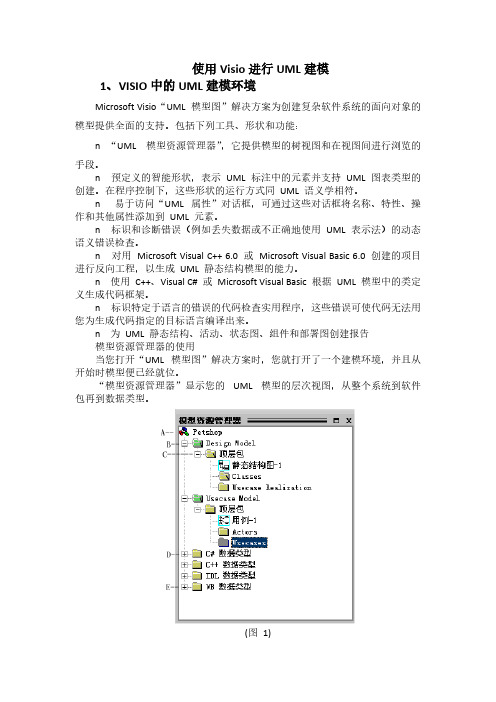
使用Visio进行UML建模1、VISIO中的UML建模环境Microsoft Visio“UML 模型图”解决方案为创建复杂软件系统的面向对象的模型提供全面的支持。
包括下列工具、形状和功能:n “UML 模型资源管理器”,它提供模型的树视图和在视图间进行浏览的手段。
n 预定义的智能形状,表示UML 标注中的元素并支持UML 图表类型的创建。
在程序控制下,这些形状的运行方式同UML 语义学相符。
n 易于访问“UML 属性”对话框,可通过这些对话框将名称、特性、操作和其他属性添加到UML 元素。
n 标识和诊断错误(例如丢失数据或不正确地使用UML 表示法)的动态语义错误检查。
n 对用Microsoft Visual C++ 6.0 或Microsoft Visual Basic 6.0 创建的项目进行反向工程,以生成UML 静态结构模型的能力。
n 使用C++、Visual C# 或Microsoft Visual Basic 根据UML 模型中的类定义生成代码框架。
n 标识特定于语言的错误的代码检查实用程序,这些错误可使代码无法用您为生成代码指定的目标语言编译出来。
n 为UML 静态结构、活动、状态图、组件和部署图创建报告模型资源管理器的使用当您打开“UML 模型图”解决方案时,您就打开了一个建模环境,并且从开始时模型便已经就位。
“模型资源管理器”显示您的UML 模型的层次视图,从整个系统到软件包再到数据类型。
(图1)如果没有显示出“模型资源管理器”,可以单击“UML”菜单—>“视图”—>“模型资源管理器”“UML 模型资源管理器”中的树状视图表示您的总体系统模型。
您创建的图表都是该模型的视图。
表示您当前正在建模的系统中。
若要添加模型,请在“UML”菜单上单击“模型”。
在这种情况下,将您系统的一个模型或抽象内容表示为静态结构模型。
要重命名树状视图中的任何图标,请对图标的文本单击一次,然后再单击一次该文本。
经典:使用Visio绘制DFD数据流程图
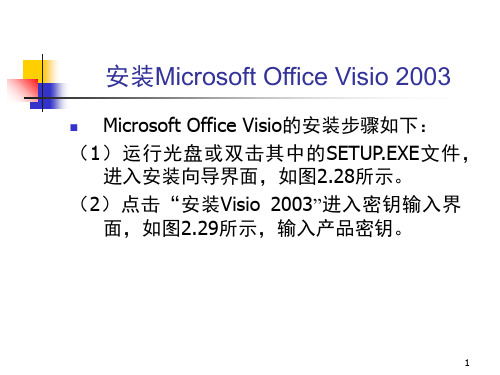
拖动基本流程图任务栏中的 “直接数据”图元到绘图区域 并调整大小及位置,如图7.17 所示。
15
图7.18旋转数据存储图元
16
图7.19添加了文字的数据存储 图元
17
接下来需要在各图元之间添加连接线, 点击工具栏上的按钮,在下拉菜单中选 择“其他Visio方案”→“连接线”,如 图7.214所示,在左侧形状任务窗格中会 显示连接线任务栏。
(1)点击“开始”→“程序”→“Microsoft Office” →“Microsoft Office Visio2003”启动 Visio 2003,然后点击“文件”→“新 建”→“软件”→“数据流模型图”即可打开 内置的Gane-Sarson形状任务栏,操作菜单如 图5.20所示。
25
图5.20 进入Visio 2003的数据 流图表任务栏
18
19
图7.22 在图元之间绘制连接线
20
图7.23 把折线连接线转化为直 线连接线
21
图7.24 设置连接线的线条格式
22
图7.25 为连接线添加双箭头
23
重复以上步骤,可以绘制出课 程管理系统的系统流程图如图 7.26所示。
24
实验 使用Visio 2003绘制DFD
Visio 2003中提供了多种图形的图元,绘图者 中可以直接使用Visio 2003中提供的数据流图 表中的图元,操作步骤如下:
“自定义安装”将由用户来决定安装的组件,该选项适 用于高级用户。如果选择该项,安装程序将进一步提示 用户选择需要安装的组件,如图2.33所示。
(6)点击“下一步(N) >”,进入安装就绪界面,如图 2.34所示,该界面给出了一些安装软件相关的信息,如 果需要修改某些内容,可以点击“< 上一步(B)”进 入以前的界面,点击“取消”可以取消软件的安装过程。
Visio对ORACLE数据库反向工程生成ER数据库模型图
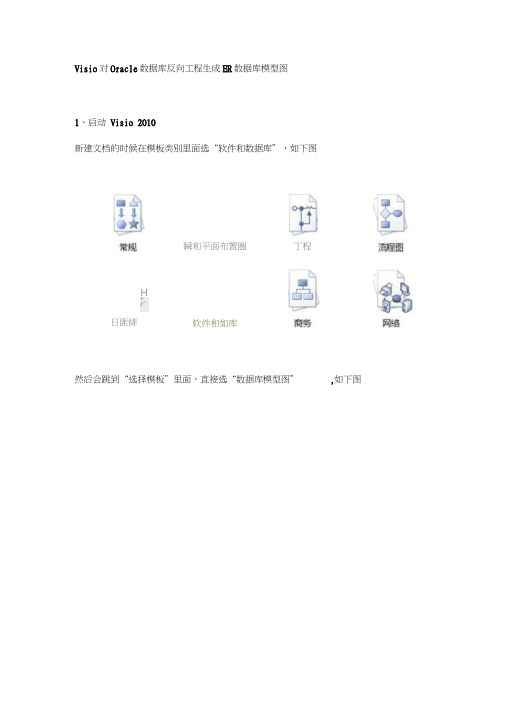
Visio 对Oracle 数据库反向工程生成ER 数据库模型图1、启动 Visio 2010新建文档的时候在模板类别里面选“软件和数据库”,如下图然后会跳到“选择模板”里面,直接选“数据库模型图”HUp*-l瞬和平面布置圏 软件和如库,如下图丁程日匪排fl 主页p 软柿数据庠COM W OLE,r 、i I J fr 'O 」L_^FeJ』UIV1L 換型国数据凉槿型图 遂最宫构数据济图恚网站忌体设计Q勰图表3、在上面的工具栏里面选择“数据库”选项卡 ]用显亦相萤表ts I 眇用户定义类型反向工程刷新&x匕导入存文件审阅视圏 数揭阵|/]数^库属性□ 类型 J 姻库回程序圈碎 □ 代码 弓建模苜两 M 表is 视囹J S5^i®S5^/S§SH笞理最计选择左边的“反向工程”按钮,跳出如下界面:反向工程向导IBM DB2 Universal 爵at 包b*玄亡Microsoft Nicroxoft SQL Server oc 诵用脈动稈序 Or&cl« Server1ft 用 OLE SB P^yid"取消1《上V®1下一步>完惑(X 〕下拉“已安装的Visio 驱动程序”,选择“ODBC S 用驱动程序”, 建”,如果跳出来“您使用非管理权限登录,无法创建或修改 System DSN ,不用理睬,直接跳过确定4、选择系统数据源会跳出来下面的界面,一般我们只是一次性的导入表结构,选择“用户数据源(只通过反向工程,从现有数据障中提耶埶据库架梅。
亠曲信于二曰.1■片--3SI己安装的Vino 驱动程尿Q ): ODBC 通用驱动程序录.无或修改System DSN然后点击“新 •用Q 口ODBC System DSN®告怒使用非営理权限3用于当前机器)下一步,选择“ Oracle in OraDB11g_home1(或2)刨謹新救艇名称Mi cr^scft FosFro VFF Driver (* dbf]Microsoft ODBC for GradeiMicrasoft Pjaradox Driver db )Microsoft P^radQX_Treiber Gk db )Mierssoft Test Driver (*. tst: #. csv)Microsoft Text~Treiber (*. txt; *. csv)Microsoft Vi sual FoxPro DriverMicrosoft Vi sual FoxFro^TreiberOiacle in ^raDBiie tioae:或2SQL Sarver* , in f选择您想芮其安装数据源的驱动程庠G)。
- 1、下载文档前请自行甄别文档内容的完整性,平台不提供额外的编辑、内容补充、找答案等附加服务。
- 2、"仅部分预览"的文档,不可在线预览部分如存在完整性等问题,可反馈申请退款(可完整预览的文档不适用该条件!)。
- 3、如文档侵犯您的权益,请联系客服反馈,我们会尽快为您处理(人工客服工作时间:9:00-18:30)。
,依次输入数据表的物理名称和概念名称,注意如果物理名称和概念名称不一致的话要把键入时同步名称的勾取消掉才行。如果数据库属性窗口不出现,右击实体表对象,选“数据库属性”即可出现。
4、接来下类别选中“列”,
根据实际情况分别填入列的在实际数据库中物理名称,数据类、打开Visio 2003,“文件”|“新建”,在绘图类型中选择一个数据库模型图模板,如下:
2、这时
Visio 2003就进入了画图状态,看到界面的左边,选中“实体”这个画图模型,按住鼠标左键不放,直接拖动到中间的带有标尺的画图区域
3、接下来主要的工作就放在设置表的属性上了。看到程序主界面窗口下方的属性设置,现在左边的类别选中“定义”
5、如果需要为列的字段添加注释,就选中相应的列之后,点击旁边的“编辑”,出现了列属
